Cómo restablecer la aplicación de correo en Windows 10
Actualizado 2023 de enero: Deje de recibir mensajes de error y ralentice su sistema con nuestra herramienta de optimización. Consíguelo ahora en - > este enlace
- Descargue e instale la herramienta de reparación aquí.
- Deja que escanee tu computadora.
- La herramienta entonces repara tu computadora.
La aplicación Mail es el cliente de correo electrónico predeterminado en Windows 10. La aplicación Mail se introdujo por primera vez con Windows 8 y se ha mejorado drásticamente en Windows 10. No solo admite cuentas de Microsoft, sino también otras cuentas de servicios de correo web. >
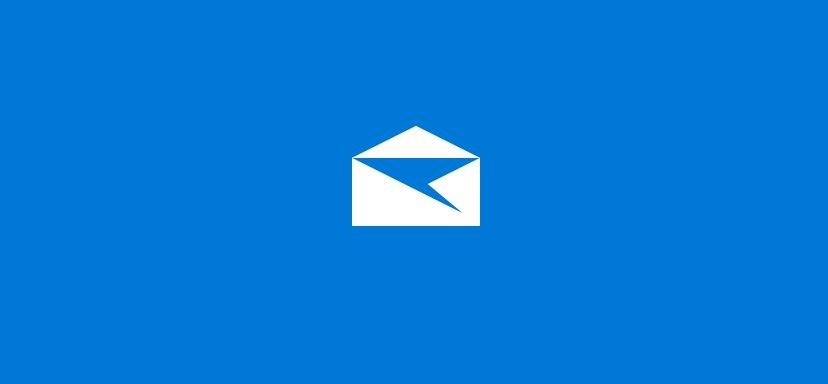
Si tu correo no sincroniza tus mensajes, no se abre o muestra un error, restablecer la aplicación podría solucionar el problema.
Reinstalar la aplicación Mail es la mejor forma de borrar los datos de la aplicación Mail y solucionar todos sus problemas. Dicho esto, restablecer la aplicación Mail es mucho más fácil que reinstalarla. Además, la mayoría de los problemas se pueden resolver reiniciando la aplicación Mail. Cuando restablece la aplicación de correo en Windows 10 con este método, eliminará sus detalles de inicio de sesión y todos los datos guardados por correo en su dispositivo.
Notas importantes:
Ahora puede prevenir los problemas del PC utilizando esta herramienta, como la protección contra la pérdida de archivos y el malware. Además, es una excelente manera de optimizar su ordenador para obtener el máximo rendimiento. El programa corrige los errores más comunes que pueden ocurrir en los sistemas Windows con facilidad - no hay necesidad de horas de solución de problemas cuando se tiene la solución perfecta a su alcance:
- Paso 1: Descargar la herramienta de reparación y optimización de PC (Windows 11, 10, 8, 7, XP, Vista - Microsoft Gold Certified).
- Paso 2: Haga clic en "Start Scan" para encontrar los problemas del registro de Windows que podrían estar causando problemas en el PC.
- Paso 3: Haga clic en "Reparar todo" para solucionar todos los problemas.
Restablecimiento de la aplicación de correo de Windows 10
Complete las instrucciones que se indican a continuación para restablecer la aplicación de correo en Windows 10.
Importante: la capacidad de restablecer las aplicaciones de Windows 10 está disponible en Windows 10 Anniversary o versiones posteriores. Debe ejecutar 14379 o una versión posterior de Windows 10 para restablecer las aplicaciones. Escriba Winver.exe en la búsqueda del menú Inicio y luego presione la tecla Intro para verificar el número de compilación de su sistema operativo Windows 10.
Paso 1: abra la aplicación Configuración. Hay varias formas de abrir Configuración, pero la forma más sencilla es hacer clic en el icono Configuración en el lado izquierdo de la barra de tareas.
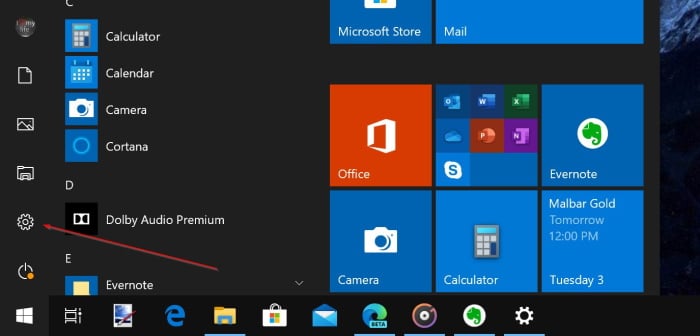
Paso 2: cuando vea la aplicación Configuración, vaya a Aplicaciones \u0026 gt; Aplicaciones \u0026 amp; características página.
Paso 3: busque la entrada de la aplicación Correo y calendario y luego haga clic en la misma para ver Opciones avanzadas . Haga clic en el vínculo Opciones avanzadas.
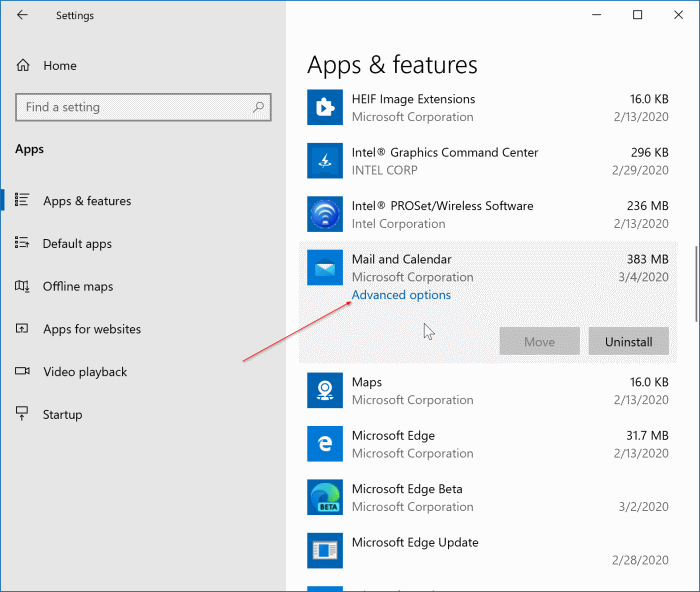
Paso 5: haga clic en el botón Restablecer . Cuando vea el cuadro de diálogo de confirmación, haga clic en el botón Restablecer nuevamente para borrar todos los datos y restablecer la aplicación Correo y Calendario. Una vez que se complete el restablecimiento, verá un signo de verificación junto a la aplicación Restablecer.
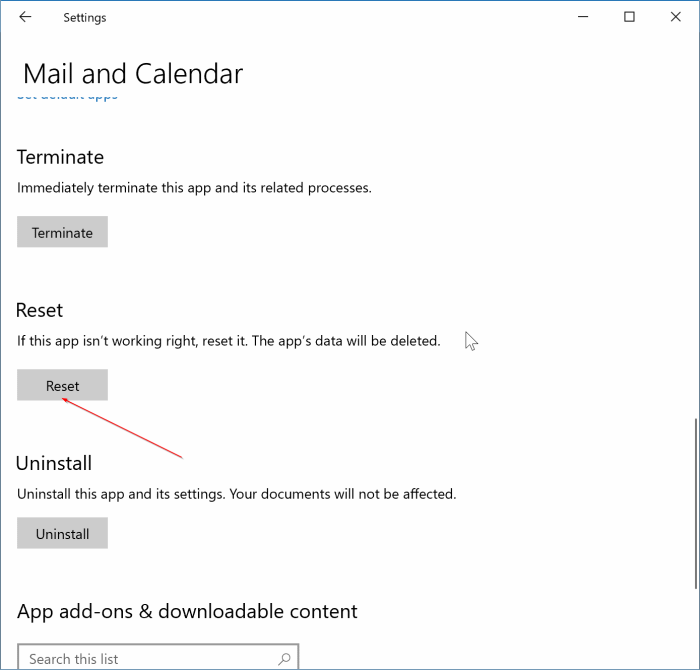
Paso 6: Vuelva a iniciar la aplicación Correo, ingrese las credenciales de su cuenta de correo electrónico para sincronizar sus mensajes nuevamente.
La guía de cómo restablecer Windows 1 Store también puede ser de su interés.

